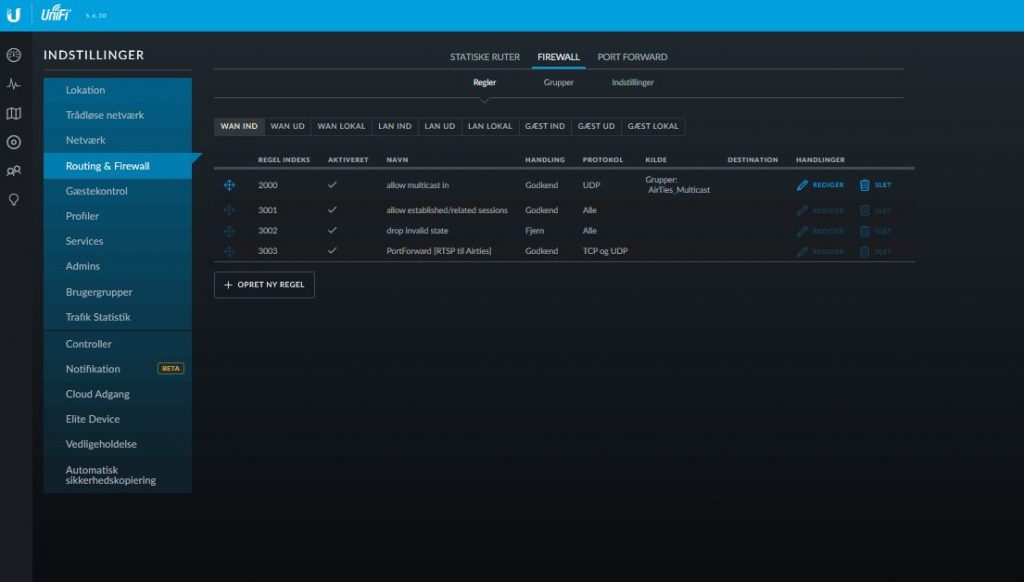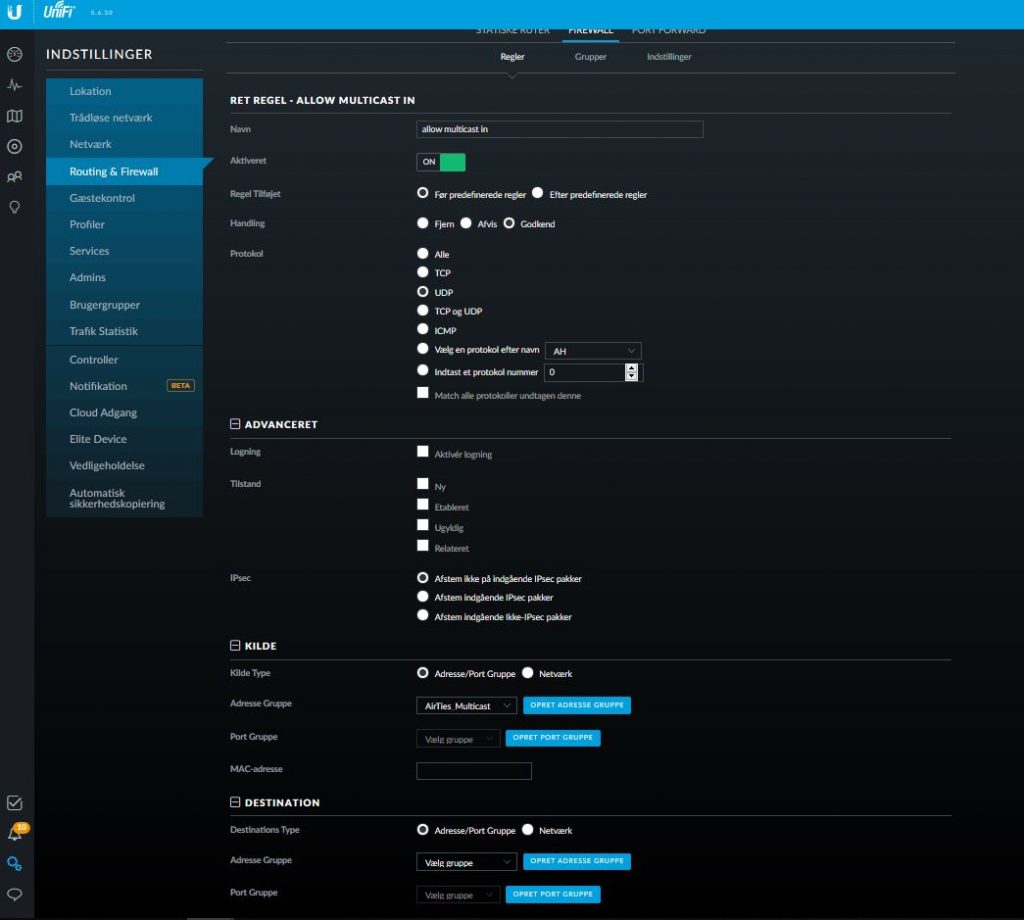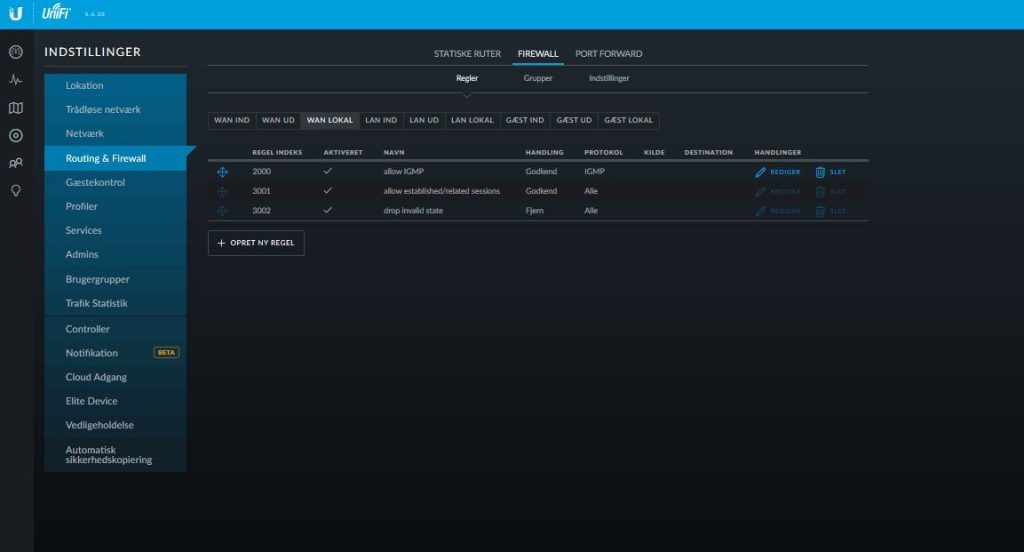Jeg flyttede i hus med kæresten og fik os en 300/300 Mbit/s forbindelse ved EnergiMidt, som i dag hedder Eniig.
Dertil skulle vi selvfølgelig også have os noget TV igennem denne hurtige forbindelse, og da alt udstyr ankom, og jeg satte alt til, opdagede jeg at deres TV boks (Airties 7410x) ikke virkede med min USG.
Man kunne fint se programoversigten, men ellers var der bare sort skærm.
Opsætning
FiberModem (Den standart fra Eniig) -> USG -> Switch -> Airties 7410x
Den switch jeg har, er bare en billig 1G D-Link Switch (Det er dog vigtigt at den understøtter multicast, men det gør de fleste)
USG Opsætning
Først og fremmest skal du vide disse ting:
- Hvilken IP adresse din USG har (min hedder 192.168.2.1)
- Hvad hedder dine interfaces (eth0, eth1 …) og hvad de bliver brugt til.
- Hos mig hedder de eth0 (internet) og eth1 (lokal) – altså er eth0 sat til modem, og eth1 sat til switch
- Hvilken controller du bruger – jeg bruger bare min stationær med Unifis eget software
- Hvilken IP Adresse din TV boks har fået (min hedder 192.168.2.30)
IGMP (Internet Group Management Protocol) Proxy (Dette er det svære trin)
Vi skal have sat en IGMP Proxy op på USGen – dette gør at dine “dimser” må tilmelde sig en multicast gruppe på nettet.
Opsætningen skal udføres således:
- Opret en fil på din controller (Jeg bruger windows her – men søg på Ubiquitis side, om hvordan man opretter denne fil på andre controllere)
C:\Users\BRUGERNAVN\Ubiquiti UniFi\data\sites\defaultFilen skal hedde “config.gateway.json” og indeholde nedenstående json.
{“protocols”: {“igmp-proxy”: {“interface”: {“eth0”: {“alt-subnet”: [ “0.0.0.0/0” ],“role”: “upstream”,“threshold”: “1”},“eth1”: {“alt-subnet”: [ “0.0.0.0/0” ],“role”: “downstream”,“threshold”: “1”}}}}}
Her er det vigtigt at du ændre dine interfaces til hvad der passer til din USG, altså eth0 var forbundet til internettet, og eth1 er til lokal switch.
Når du har gjort dette, gemmer du filen og genstarter USG’en.
Firewall regler
Så skal vi have sat firewall regler op:
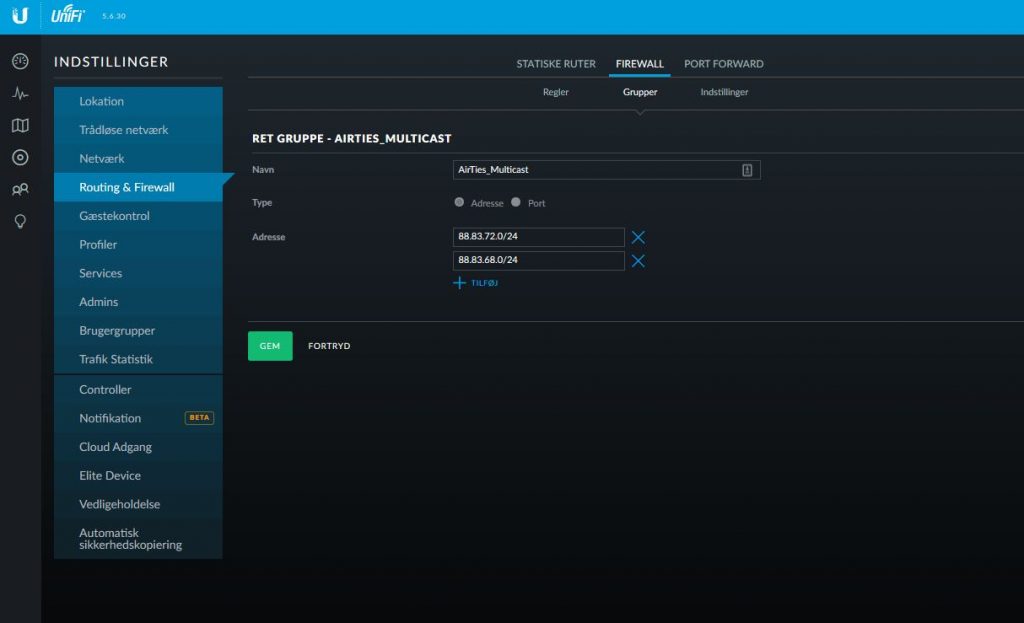
- Lav en ny gruppe under Firewall -> Grupper -> Opret ny gruppe
- Skriv et navn (dette er lige meget)
- Tilføj adresserne: 88.83.72.0/24 og 88.83.68.0/24
- Gem
Opret firewall regel
Under regler:
- WAN IND: Opret ny regl:
- navn: allow multicast in
- Godkend
- UDP
- KILDE: (Din nye gruppe)
- Destination: (Ingenting)
- WAN LOKAL: Opret ny regel:
- navn: allow IGMP
- Godkend
- vælg protokol efter navn: IGMP
- Intet andet – lad resten stå
Nu kan du se TV via din Waoo TV boks!!
Tjek her om det er muligt at se TV på din Airties boks – Hvis ikke så smid gerne en linje i kommentarfeltet, eller gennemgå guiden igen.
Nu skal vi have pause og start forfra til at virke
- Opret en SSH forbindelse til din USG
- Hvis du ved hvordan man opretter en SSH forbindelse – hop til punkt 7
- Download Putty her
- Skriv din routers IP adresse (min var 192.168.2.1)
- Tryk “Open”
- login as: admin
- password: (Dette er en adgangskode du selv har valgt – det er samme adgangskode du skal bruge til USG’ens WebInterface, altså http://192.168.2.1)
- Skriv: sudo modprobe nf_nat_rtsp
- Undersøg om det lykkedes: lsmod | grep rtsp
Linje 7 installerer en driver på din USG, og linje 8 viser at det lykkedes.
Nu skal vi have pause og start forfra til at virke – også efter reboot
- Opret en SSH forbindelse til din USG
- Hvis du ved eller allerede har oprettet en SSH forbindelse – hop til punkt 7
- Download Putty her
- Skriv din routers IP adresse (min var 192.168.2.1)
- Tryk “Open”
- login as: admin
- password: (Dette er en adgangskode du selv har valgt – det er samme adgangskode du skal bruge til USG’ens WebInterface, altså http://192.168.2.1)
- Skriv følgende:
sudo su # Så du bliver Super User
mkdir /config/scripts/pre-config.d #Opret en mappe
vi /config/scripts/pre-config.d/load_nat_rtsp_module.sh #Opret og rediger filen load_nat_rtsp_module.sh
(Tryk “i” for at kunne skrive)
modprobe nf_nat_rtsp #Skriv dette i filen
(Tryk ESC, skriv: “:wq”) – W = write, Q = quit
chmod +x /config/scripts/pre-config.d/load_nat_rtsp_module.sh
reboot #Tryk “y” når den spørger om du er sikker
Når den så er bootet op igen, lav en SSH forbindelse til den og skriv: lsmod | grep nf_nat_rtsp (Får du et output, har det virket)
Skriv endelig en kommentar om den ovenstående guide virker – jeg prøvede mig bare frem, og søgte på nettet her og der indtil jeg fandt ud af hvordan opsætningen skulle være.
Det er også derfor jeg skriver denne guide, da der ikke er ret meget hjælp, hverken ved Eniig/Waoo eller på deres support sider.
Mange tak til Morten, og resten af Ubiquiti Facebook Gruppe som har været meget behjælpelige med at debugge dette problem.
Lad os få alle USG’er derude til at virke med IPTV fra Waoo!!